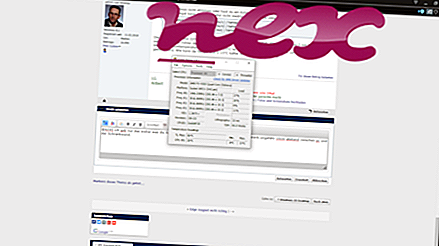Процес, відомий як BrowSmart, належить до програмного забезпечення BrowSmart від BrowSmart.
Опис: BrowseSmartBHO.dll не є важливим для ОС Windows і викликає порівняно мало проблем. Файл BrowseSmartBHO.dll розташований у підпапці "C: \ Program Files (x86)" (наприклад, C: \ Program Files (x86) \ BrowseSmart \ ). Відомі розміри файлів у Windows 10/8/7 / XP становлять 249 632 байти (50% усіх випадків) або 18 615 байт.
Цей файл .dll - це об’єкт помічника браузера (BHO), який автоматично запускається при кожному запуску веб-браузера. BHO не зупиняються особистими брандмауерами, оскільки їх брандмауер ідентифікує як частину самого браузера. BHO часто використовуються рекламним та шпигунським програмним забезпеченням. Ідентифікатори, які використовуються цим BHO, включають ffbb88a9-c663-4b9b-9170-70fa0a5a2786 або 4c06cc5b-59cb-4063-8ddb-6452de2c5617. У програми немає видимого вікна. Він здатний контролювати веб-браузери. Цей файл не є системним файлом Windows. Тому рейтинг технічної безпеки становить 51% небезпеки .
Видалення цього варіанту: Якщо у вас виникли проблеми з BrowseSmartBHO.dll, ви можете видалити програмне забезпечення BrowSmart через панель керування Windows / Додати або видалити програми (Windows XP) або Програми та функції (Windows 10/8/7), зверніться до розробника програмного забезпечення., Browsesmart, за порадою чи перевірте веб-сайт продавця на нову версію.Важливо: Деякі зловмисні програми маскують себе як BrowSmartBHO.dll, особливо якщо вони знаходяться у папці C: \ Windows або C: \ Windows \ System32, наприклад, невірус: AdWare.Win32.Agent.ahbx (виявлений Касперським), та Adware: Win32 / Blindbat (виявлено Microsoft). Тому слід перевірити процес BrowSmartBHO.dll на вашому ПК, щоб побачити, чи є це загрозою. Якщо BrowSmart змінив пошукову систему та стартову сторінку вашого веб-переглядача, ви можете відновити налаштування свого браузера за замовчуванням наступним чином:
Скидання налаштувань браузера за замовчуванням для Internet-Explorer ▾- У Internet Explorer натисніть комбінацію клавіш Alt + X, щоб відкрити меню Інструменти .
- Клацніть Параметри Інтернету .
- Перейдіть на вкладку Додатково .
- Натисніть кнопку Скинути ...
- Увімкніть опцію Видалити особисті налаштування .
- Скопіюйте chrome: // settings / resetProfileSettings в адресний рядок браузера Chrome.
- Клацніть Скинути .
- Скопіюйте : підтримка в адресному рядку браузера Firefox.
- Клацніть Оновити Firefox .
Наступні програми також виявилися корисними для більш глибокого аналізу: Диспетчер завдань безпеки вивчає активний процес BrowSmartBHO на вашому комп'ютері і чітко повідомляє, що він робить. Загальновідомий інструмент захисту від зловмисного програмного забезпечення Malwarebytes повідомляє вам, що на BrowSmartBHO.dll на вашому комп’ютері відображаються набридливі реклами, сповільнюючи їх. Цей тип небажаної рекламної програми деяким антивірусним програмним забезпеченням не вважається вірусом і тому не позначений для очищення.
Чистий та охайний комп'ютер - ключова вимога, щоб уникнути проблем з ПК. Це означає запустити сканування шкідливих програм, очистити жорсткий диск за допомогою 1 cleanmgr та 2 sfc / scannow, 3 видалення програм, які вам більше не потрібні, перевірка програм автоматичного запуску (з використанням 4 msconfig) та включення автоматичного оновлення Windows 5. Завжди пам'ятайте про періодичне резервне копіювання або принаймні для встановлення точок відновлення.
Якщо у вас виникає реальна проблема, спробуйте згадати останнє, що ви зробили, або останнє, що ви встановили до того, як проблема з’явилася вперше. Використовуйте команду 6 resmon, щоб визначити процеси, що викликають вашу проблему. Навіть для серйозних проблем, а не перевстановлення Windows, вам краще відремонтувати вашу установку або, для Windows 8 та новіших версій, виконати команду 7 DISM.exe / Online / Cleanup-image / Restorehealth. Це дозволяє відремонтувати операційну систему без втрати даних.
adobe online.com hd-sharedfolder.exe msiexev.exe BrowseSmartBHO.dll ymupdater.exe nxserver.exe phantomjs.exe radprcmp.exe launch.bat webenhance.dll upnp.exe